Sve o iOS-u 26

Apple je predstavio iOS 26 – veliko ažuriranje s potpuno novim dizajnom od matiranog stakla, pametnijim iskustvima i poboljšanjima poznatih aplikacija.
Pitate se koja je uloga Android sustava WebView na vašem Android telefonu? Nastavite čitati kako biste saznali.
Što je Android System WebView?
Dok koristite Android, neke aplikacije mogu zahtijevati da vidite web sadržaj, kao što su pravila privatnosti ili ugrađene veze. Postoje dva načina za pregled sadržaja.
Aplikacija će preusmjeriti korisnike na zadani mobilni preglednik ili će otvoriti tu web stranicu izravno unutar te aplikacije. Android System WebView omogućuje drugu stvar.
WebView sustava Android ključna je predinstalirana komponenta OS-a Android koja je dostupna na svim Android uređajima. Omogućuje aplikacijama za Android da prikazuju vanjski web-sadržaj umjesto da ga otvaraju u web-pregledniku kao što je Chrome putem preusmjeravanja.
U većini slučajeva koriste ga aplikacije društvenih medija poput Facebooka i Twittera. Sve zajedničke hiperveze unutar ovih aplikacija mogu se otvoriti uz njegovu pomoć.
Zamislite da je netko podijelio vezu Google diska na Facebooku. Android System WebView omogućuje Facebooku da otvori tu vezu unutar aplikacije. Čak i ako nemate aplikaciju Google Drive, neće biti problema s otvaranjem te veze.
Međutim, mnoge druge Android aplikacije također koriste Android System WebView za prikaz web sadržaja. Projekt otvorenog koda Chromium pokreće aplikaciju WebView, baš kao i preglednik Chrome. Iako vam može omogućiti pregled web sadržaja, ne nudi sve značajke preglednika Chrome.
Kako funkcionira WebView sustava Android?
Ovaj element OS Android omogućuje aplikacijama pristup i prikaz web sadržaja bez otvaranja zasebnog preglednika. Da bismo razumjeli kako ovaj sustav funkcionira, pogledajmo taj aspekt sa stajališta razvojnog programera aplikacije.
Za prikaz web-sadržaja s interneta iz aplikacije, razvojni programer ima tri mogućnosti:
Većina programera odabire WebView umjesto ostalih opcija jer im daje alate za smanjenu verziju Chromiuma. Kao rezultat toga, korisnici dobivaju besprijekorno vizualno integrirano iskustvo izravno u aplikaciji.
Što radi web-pregled sustava Android?
Jednostavno rečeno, Android System WebView omogućuje aplikacijama prikazivanje prozora preglednika u aplikaciji. Dakle, nema potrebe prebacivati korisnike u preglednik za pregled online sadržaja. Prođite kroz sljedeće scenarije da biste razumjeli njegovu funkcionalnost.
Međutim, Android System WebView ne nudi sve značajke pravog preglednika. Štoviše, ne dijeli kolačiće i podatke za prijavu za prethodno posjećene web stranice u Chromeu.
Kako onemogućiti WebView sustava Android
Nije moguće izbrisati aplikaciju Android System WebView s vašeg Androida. Ne možete ukloniti nijednu aplikaciju sustava, tako da je možete samo onemogućiti ili deinstalirati njezina ažuriranja. Da biste onemogućili WebView sustava Android, izvršite ove korake:
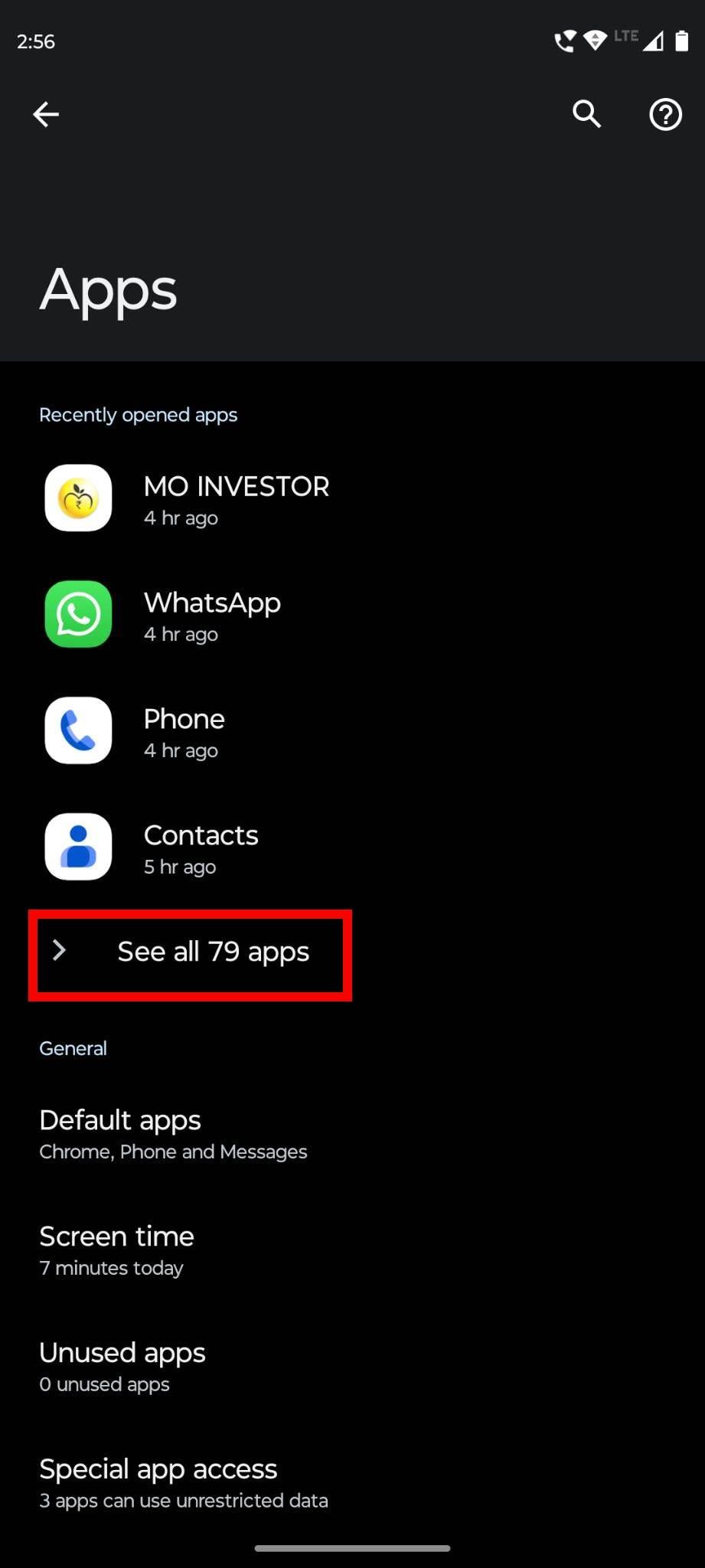
Dodirnite Vidi sve X aplikacije za pristup svim aplikacijama na telefonu
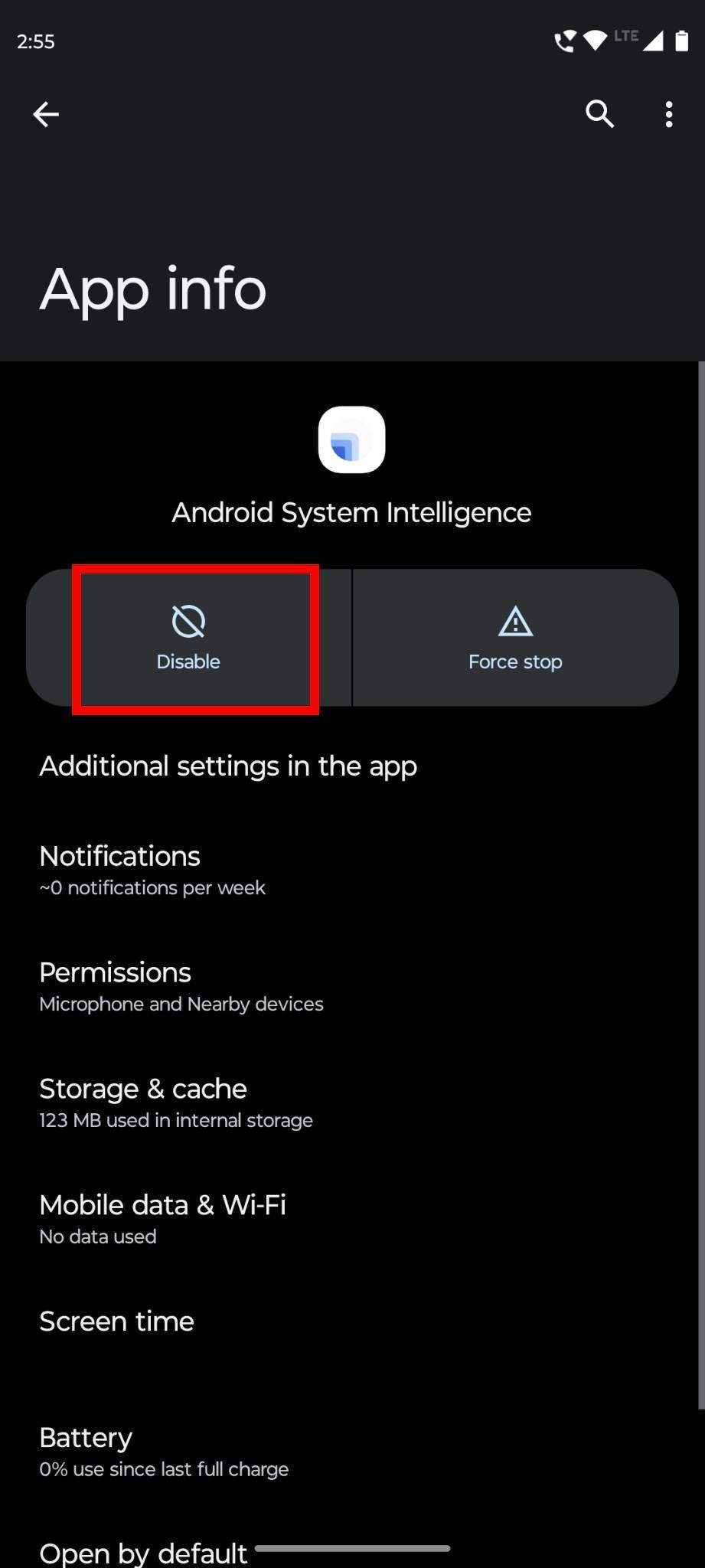
Dodirnite gumb Onemogući
Je li sigurno onemogućiti WebView sustava Android?
Mnogi korisnici Androida žele se riješiti ove aplikacije. Ako vaš Android telefon radi na Androidu 7, 8 ili 9, možete ga onemogućiti bez brige o sigurnosti. No, oni koji koriste starije verzije Androida trebali bi ostaviti tu ideju jer bi to moglo uzrokovati neispravan rad mnogih aplikacija bez Android System WebViewa.
Raspravljajmo sada o najnovijim Android aplikacijama, poput Androida 10, 11 i novijih. Ako vaš telefon ima bilo koji od ovih operativnih sustava, bolje je da ga ostavite uključenim zbog ovisnosti većine aplikacija o njemu za otvaranje poveznica i prijavu.
Vaša odluka da onemogućite ovu aplikaciju također bi trebala ovisiti o web pregledniku. Ako koristite bilo koji drugi preglednik osim Chromea i ako vam je zadani Android preglednik onemogućen, morate zadržati Android System WebView.
Budući da aplikacije ne mogu koristiti funkciju WebView Chromea, WebView je postao važniji nego ikad. Ako još uvijek ne želite da Android System WebView bude aktivan na telefonu, možete ga onemogućiti.
Iako postoje šanse da aplikacija ne radi ispravno, možda nećete imati nikakvih problema i neometano ćete pokretati sve druge aplikacije.
Upamtite, ažuriranja Androida mogu završiti ažuriranjem i automatskim omogućavanjem aplikacija sustava kao što je Android System WebView. Ako se dogodi, nemojte se iznenaditi i ponovno ga onemogućite.
Kako omogućiti WebView sustava Android
Budući da ne možete deinstalirati Android System WebView, moguće ga je omogućiti kad god želite iz statusa onemogućenog. Ova unaprijed instalirana aplikacija nije vidljiva na početnom zaslonu, ali je možete pronaći na popisu aplikacija na svom telefonu.
Ako ste onemogućili Android System WebView i želite ga ponovno omogućiti, slijedite ove korake:
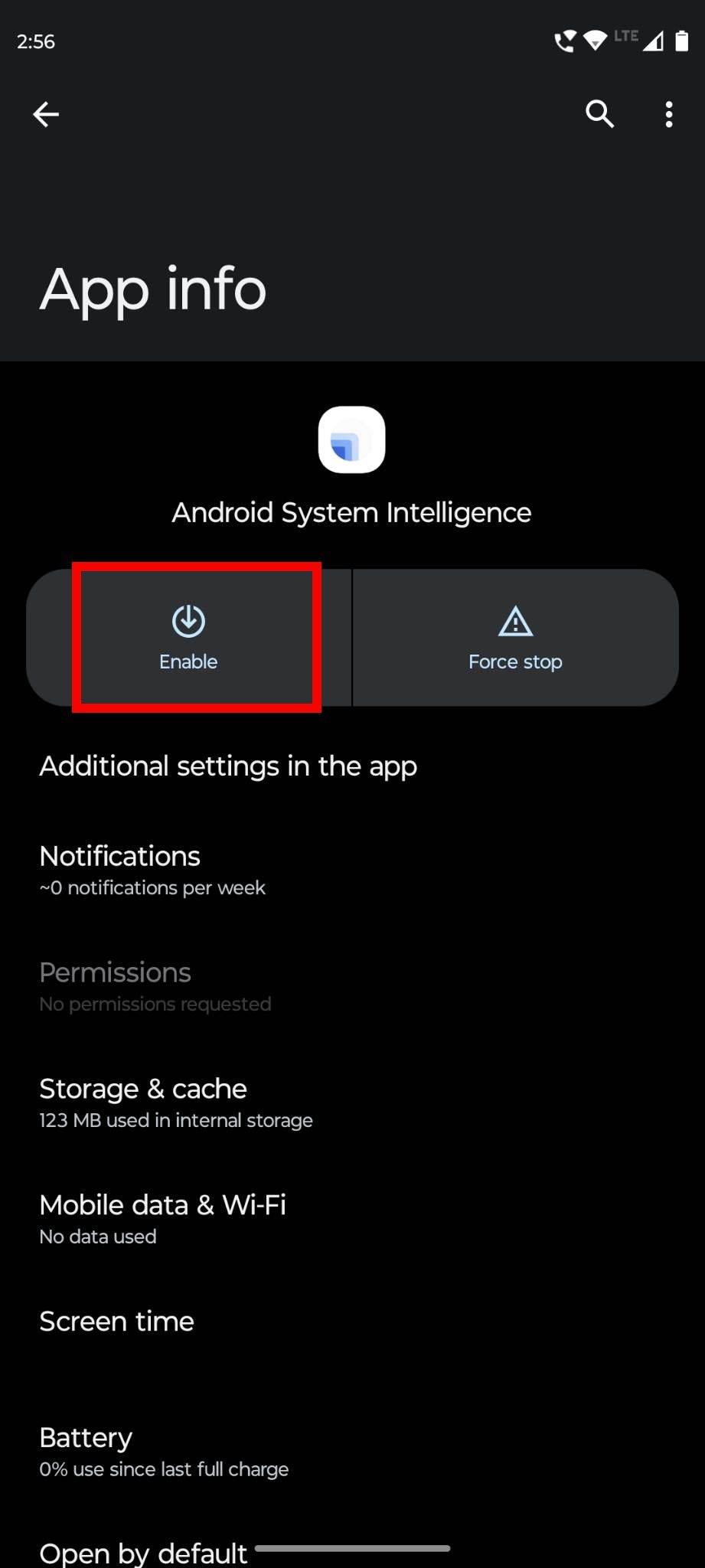
Dodirnite gumb Omogući da biste omogućili ovu aplikaciju
Je li Android System WebView špijunska aplikacija?
Suprotno uvjerenju nekih korisnika Androida, Android System WebView nije špijunska aplikacija. To je komponenta OS-a Android koja poboljšava korisničko iskustvo gledanja web-sadržaja unutar aplikacije. Ne špijunira aktivnosti korisnika niti datoteke pohranjene na Android telefonu.
Zaključak
WebView sustava Android bitna je komponenta OS-a Android. Iako su ljudi čuli za njega, većina njih nije svjesna njegove funkcionalnosti. Funkcija ove aplikacije je omogućiti korisnicima da gledaju web sadržaj izravno iz aplikacije bez preusmjeravanja na web preglednik.
Budući da dolazi kao ugrađena komponenta Android sustava, ovu aplikaciju ne možete deinstalirati sa svog telefona. Međutim, uvijek možete onemogućiti i ponovno omogućiti Android System WebView kad god želite.
Ako koristite Android 7, Android 8 i Android 9 , onemogućavanje ove aplikacije neće uzrokovati probleme. Za druge starije ili novije verzije, bolje je da ova aplikacija ostane uključena.
Apple je predstavio iOS 26 – veliko ažuriranje s potpuno novim dizajnom od matiranog stakla, pametnijim iskustvima i poboljšanjima poznatih aplikacija.
Studentima je za učenje potrebna određena vrsta prijenosnog računala. Ne samo da bi trebalo biti dovoljno snažno za dobar studij odabranog smjera, već i dovoljno kompaktno i lagano da ga mogu nositi sa sobom cijeli dan.
U ovom članku ćemo vas voditi kako ponovno dobiti pristup tvrdom disku kada dođe do kvara. Pratimo vas!
Na prvi pogled, AirPods izgledaju kao i sve druge bežične slušalice. Ali sve se to promijenilo kada je otkriveno nekoliko malo poznatih značajki.
Dodavanje pisača u Windows 10 je jednostavno, iako će se postupak za žičane uređaje razlikovati od postupka za bežične uređaje.
Kao što znate, RAM je vrlo važan hardverski dio računala, koji djeluje kao memorija za obradu podataka i faktor je koji određuje brzinu prijenosnog ili osobnog računala. U članku u nastavku, WebTech360 će vas upoznati s nekim načinima provjere RAM pogrešaka pomoću softvera na Windowsima.
Kupili ste SSD u nadi da unaprijedite internu pohranu vašeg računala, ali ne znate kako instalirati SSD? Pročitajte ovaj članak odmah!
Imate problema s pronalaženjem IP adrese vašeg pisača? Pokazat ćemo vam kako to pronaći.
Ako vaši Powerbeats Pro ne pune, koristite drugi izvor napajanja i očistite svoje slušalice. Ostavite kutiju otvorenom dok punite slušalice.
Pročitajte ovaj članak kako biste naučili jednostavan korak-po-korak postupak za povezivanje prijenosnog računala s projektorom ili TV-om na sustavima Windows 11 i Windows 10.







